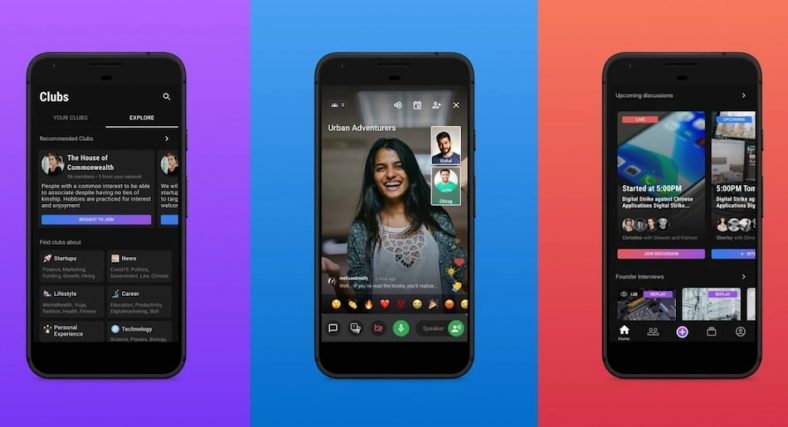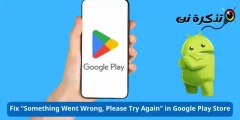Leher wis entuk luwih saka 100 unduhan ing Google Play wiwit diluncurake ing taun 000.
Sawetara wirausaha India wis miwiti tweet babagan Lehr. Iki bisa uga amarga minat kanggo golek alternatif kanggo aplikasi global. Ora kaya Clubhouse, Leher duwe pangguna paling akeh India. Iki tegese sampeyan ora bakal bisa ndeleng praupan global sing diskusi babagan aplikasi India saiki.
Nanging, Leher duwe luwih saka 100000 unduhan ing Google Play, uga rating rata-rata 4.3 bintang saka 5 nalika nulis.
Cara ndownload lan langganan Leher
-
sampeyan bisa uga Download Leher ing telpon Android utawa iPhone saka toko aplikasi masing-masing.
-
Sawise diinstal, sampeyan kudu ndhaptar kanggo ngakses diskusi ing platform. Aplikasi kasebut ora mbutuhake pra-undhangan kanggo ndhaptar, ora kaya Clubhouse sing saiki dadi platform undhangan mung.
-
Kanggo ndhaptar, sampeyan bisa ngubungake Leher menyang akun Google utawa Facebook sing ana, utawa cukup mlebu karo nomer telpon. Yen sampeyan ndhaptar akun Google, app bakal menehi link kanggo verifikasi registrasi. Nanging, bakal menehi sandhi kaping pindho (OTP) enem digit sing kudu sampeyan lebokake yen sampeyan mlebu karo nomer telpon. Pangguna iPhone uga bisa ndhaptar nggunakake Mlebu karo pilihan Apple.
-
Sampeyan saiki bakal disambut karo setelan profil. Leher biasane njaluk sampeyan menehi jeneng lan jeneng ngarep lan jeneng mburi sing pengin ditampilake ing aplikasi kasebut.
-
Sawise iku, bakal ditampilake sawijining kaca kanggo ngetik CV cendhak lan mutusake manawa sampeyan profesional, uga tugas lan perusahaan.
-
Saiki layar anyar bakal ditampilake ing endi sampeyan kudu milih minat. Aplikasi iki bakal mbantu ngatur pengalaman sampeyan.
Cara nggunakake Leher
Sawise ngrampungake proses registrasi lan nggawe profil, sampeyan bisa nggunakake Leher kanggo ngrungokake utawa nonton diskusi saka macem-macem wong. Iki bisa dadi profesional, wirausahawan, investor, lan pemasar, lan liya-liyane. Aplikasi kasebut nuduhake sampeyan diskusi langsung uga menehi akses menyang diskusi kepungkur. Sampeyan uga bisa ngetutake wong tartamtu ing app utawa malah takon utawa ngirim pesen. Pangguna liyane ing aplikasi Leher uga bisa takon utawa ngirim pesen sing bisa diwaca kanthi mbukak profil sampeyan. Kajaba iku, sampeyan bisa ngundang wong saka kontak menyang app. Uga ana kemungkinan kanggo nuduhake diskusi pungkasan karo wong liya liwat Facebook, Twitter utawa platform media sosial liyane.
Layar ngarep app Leher uga ngidini sampeyan melu diskusi utawa mbahas karo jaringan wong. Sampeyan uga bisa ndeleng topik diskusi sing bakal teka lan jumlah peserta sing melu.
Leher uga ngidini sampeyan miwiti diskusi dhewe kanthi ngeklik lambang plus () saka garis ngisor. Sampeyan kudu nulis topik kanggo diskusi lan sampeyan bisa nambah sawetara tag sing gegandhengan kanggo nggayuh ruang lingkup sing luwih jembar. Sampeyan uga bisa nambah konten media kayata gambar utawa link menyang undhangan diskusi. Kajaba iku, Leher ngidini sampeyan gawe jadwal diskusi mbesuk. Sampeyan uga bisa ngajak para peserta diskusi.
Penting, dicathet yen sampeyan duwe pilihan kanggo diskusi ing format video utawa mung ing mode audio wae. Sing terakhir nggawe Leher meh padha karo Clubhouse.
Bubar iki, Leher uga ngenalake klub virtual adhedhasar macem-macem minat - wiwit para penggemar gitar lan penggemar fitness nganti nggawe konten lan pengusaha. Sampeyan bisa njaluk gabung karo klub sing kasedhiya ing aplikasi kasebut utawa sampeyan bisa miwiti klub sampeyan dhewe kanggo wong sing padha.